Korjaa:
Blue Shade
- The Blue Shade -ominaisuus Palo tablet voit säätää väriä ja kirkkautta näytön.
- Blue Shade lohkot sininen valo, joka voi helpottaa nukahtaa jälkeen yöllä käsittelyssä.
- Voit ottaa Blue Shade päälle tai pois vetämällä Quick Action valikko alas näytön yläreunassa.
Amazon Vapaa-aika Web Browser
- Amazon Vapaa-aika verkkoselain on rakennettu alusta asti antavat lapsille henkilökohtainen ja ikään sopivia web-kokemusta.
- Web-selain rajat pääsy vain ennalta hyväksytyt verkkosivustoja ja videoita niin vanhemmat tietävät, mitä sisältöä heidän lapsensa on verkossa tarjolla.
- Amazon Vapaa-aika verkkoselain on oletuksena pois käytöstä. Voit ottaa sen Amazon Vapaa-aika-asetukset, alle Web-asetukset.
- Amazon Vapaa-aika verkkoselain on saatavana erillinen sovellus päivittää että saat pian sen jälkeen laite päivitetään Fire OS 5.1.1.
- Saada app päivityksen, jätä laitetta kytkettynä Wi-Fi ja anna sen nukkua vähintään 1 tunti ja 15 minuuttia.
Activity Center
- Activity Center tarjoaa helpon tavan vanhempien nähdä, miten heidän lapsensa viettävät aikaa niiden Palo Tablet & ndash; siitä miten paljon aikaa heidän lapsensa viettävät pelaa pelejä, mitkä sivustot he käyvät.
- With Activity Center, voit tarkastella mitä Tuli Tabletti käytetään tililtäsi Amazon verkkosivuilla.
- Activity Center löytyy asetukset, alle Lapsilukitus, ja on oletuksena pois käytöstä.
Aseta Curfew
- Jos haluat asettaa aikataulu, kun lapsi voi ja ei voi käyttää Tuli tabletti, voit luoda ulkonaliikkumiskielto lapsille, jotka eivät käytä Amazon Vapaa-aika.
- Aseta Curfew löytyy asetukset, alle Lapsilukitus, ja on oletuksena pois käytöstä.
- Ennen kuin suoritat nämä vaiheet, muista määrittää ohjelmistoversion.
- Vuodesta Siirry tietokoneella Palo Tablet ohjelmistopäivitykset ja lataa sovellettavat ohjelmistopäivitystiedosto.
- Siirrä ohjelmistopäivityksen tiedosto Tuli Tablet:
- Kytke laitteen ja avata näytön.
- Liitä laite tietokoneeseen USB-kaapelilla.
- Avaa laitteen aseman (nimeltään Palo) ja vedä ja pudota ohjelmistopäivityksen tiedoston sisäisen tallennuskansioon.
- Huomautus: Älä pudota tiedosto muita kansioon Sisäinen muisti.
- Jos olet asentanut Android File Transfer -sovellus Mac OSX 10.5 tai uudempi tietokone, sovellus avautuu automaattisesti, kun kytket Tuli Tablet tietokoneeseen.
- Monitor tiedostonsiirto ja irrota: Kun tiedostonsiirto on valmis, irrota USB-kaapeli laitteesta ja tietokoneesta.
- Aloita ohjelmistopäivitys.
- Pyyhkäise alaspäin näytön yläreunasta ja valitse sitten Asetukset.
- Tap Laite- ja napauta System Updates.
- Paina Päivitä. Your Tuli Tablet käynnistyy ohjelmiston päivityksen aikana. Uudelleenkäynnistyksen jälkeen, viesti "asentaminen järjestelmä update" ilmestyy näyttöön.
Soveltamalla tätä firmware, tablet saavat paremmin järjestelmän vakauden, verkkoon liittyvät toiminnot ja suorituskyky, parannettu kosketuksen kokemus, erilaisia korjauksia ongelmiin koko laite & rsquo; s käyttöaikaa, kun sekä useita muita muutoksia.
Asennus isn & rsquo; t paljon vaivaa, koska jokainen valmistaja yrittää tehdä se mahdollisimman helpoksi: yleensä, sinun täytyy siirtää uuden firmware tabletin, ja aloittaa päivityksen asetusvalikosta.
Kuitenkin, koska suuri määrä tabletteja ja valmistajat sekä eri tapoja päästä update mode, suosittelemme, että luet asennusoppaasta, ja suorittaa päivityksen vain kun olet tutustunut vaiheet.
Kannattaa muistaa, että, ennen kuin saat tämän tiedotteen, sinun täytyy tarkistaa, onko saatavilla laiteohjelmiston on kehitetty tablet mallin ja SKU (varastossa pitäminen yksikköä) & ndash; Jos soveltaa yhteensopimaton ohjelmisto, laite on vakavia toimintahäiriöitä ja voi jopa käyttökelvottomaksi.
Siksi, jos tämä paketti on kehitetty tablet, paina lataa nappia, katso päivitys ohjeita ja soveltaa uusia firmware. Myös Don & rsquo; t unohtaa jatkuvasti tarkistaa sivustomme niin, että et & rsquo; t menetä mitään uusia julkaisuja.

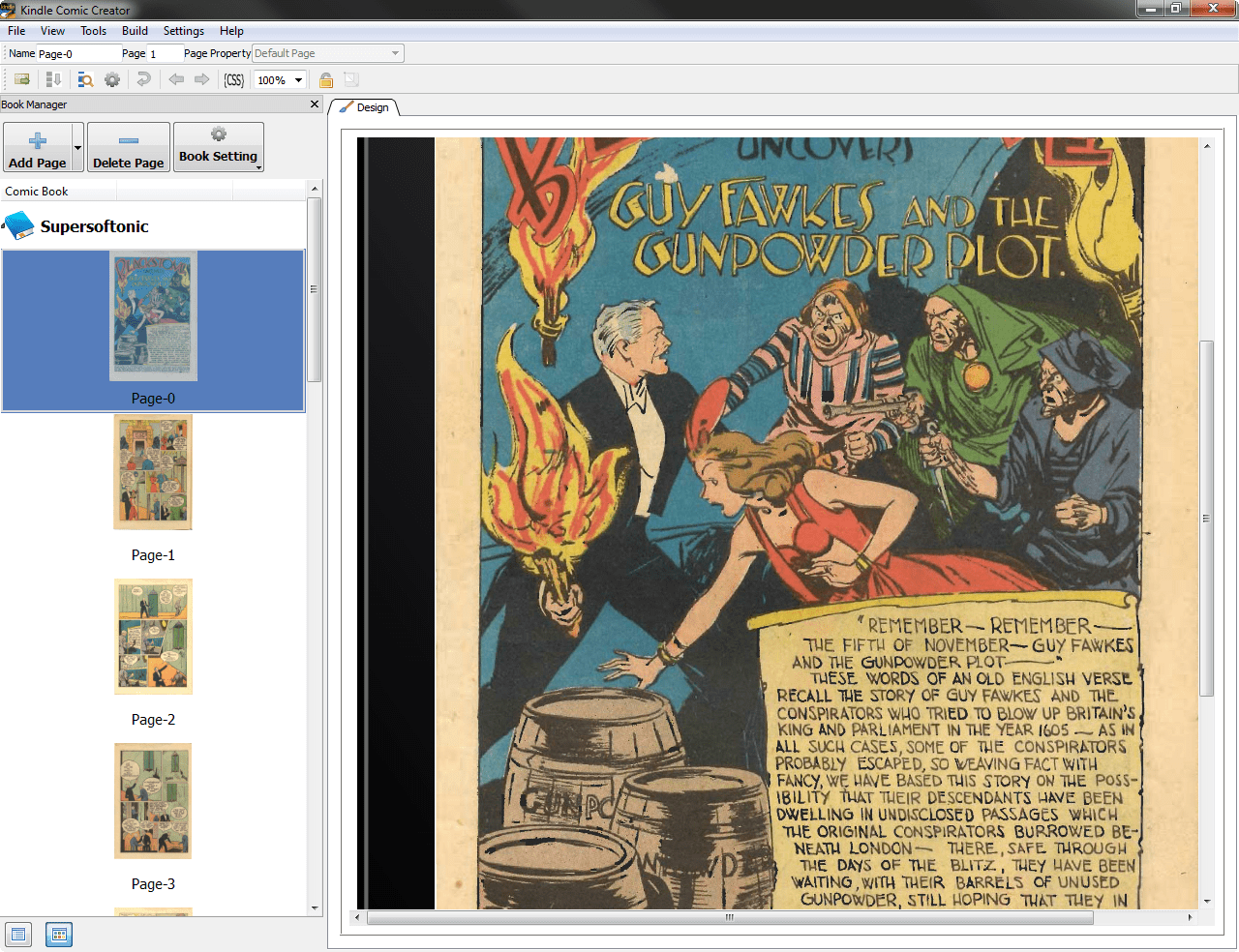
Kommentteja ei löytynyt